Adobe Firefly on vakiintunut nopeasti generatiivisen kuvankäsittelyn alalla ja tarjoaa jännittävän päivityksen, version 4.2, joka kilpailee tuotteiden kuten Dall-E 3 ja Midjourney kanssa. Tässä oppaassa opit kaiken tärkeän uusista toiminnoista, miten voit hyödyntää niitä tehokkaasti ja mitä parannuksia on tehty edelliseen versioon verrattuna.
Tärkeimmät havainnot
- Uudessa versiossa voit käyttää kuvia kaupallisesti, generoitujen kuvien laatu on merkittävästi parantunut verrattuna versioon 1, ja Firefly tarjoaa monipuolisia mukautusmahdollisuuksia uusien tyylien ja efektien avulla.
- Käyttö Photoshopissa, kuvan säätömahdollisuudet sekä integraatio muihin Adobe-palveluihin tukevat sinua luovien sisältöjen luomisessa.
Askel-askeleelta-opas
Jotta voit hyödyntää Adobe Firefly 4.2:n uusia toimintoja parhaalla mahdollisella tavalla, seuraa näitä ohjeita:
1. Tutustu Fireflyn käyttöliittymään
Avaa Adobe Firefly ja tutustu käyttöliittymään. Sieltä löydät luovia vaihtoehtoja sekä gallerian esimerkkejä, jotka yhteisö on luonut. Yleiskuva näistä toiminnoista on erityisen tärkeä, jotta voit ymmärtää ohjelmiston mahdollisuudet välittömästi.
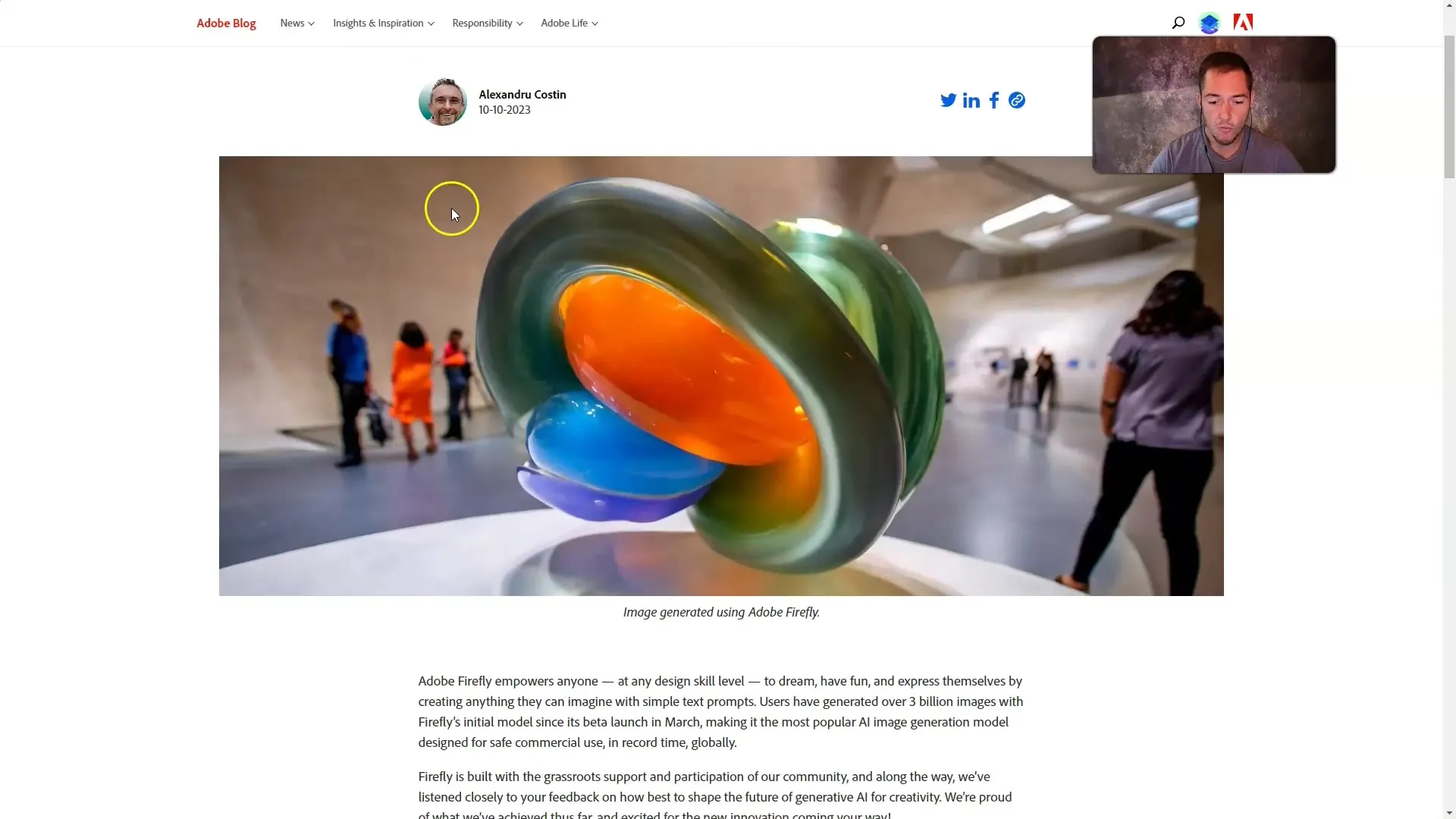
2. Luo kuvia Firefly 4.2:lla
Aloita luomalla ensimmäistä kuvaa. Käytä yksinkertaisia syöttökehotteita (Prompts). Voit työskennellä lyhyillä kehotteilla havaitaksesi ohjelmiston reaktion erilaisiin vaatimuksiin. Esimerkkiprompt voi olla "Kissa puutarhassa kultaisena hetkenä". Testaa, miten hyvin kuva toteutetaan ja tallenna tulokset myöhempää käyttöä varten.
3. Ymmärrä kuvan säätöjen näkökohdat
Firefly tarjoaa mahdollisuuden käyttää erilaisia kuvan säätöjen näkökohtia. Vaihtele saatavilla olevien mallien välillä ja säädä kuvasuhteesi (kuten 16:9 videoille). Nämä säädöt ovat ratkaisevia lopullisten grafiikoidesi ulkonäön mukauttamisessa omiin erityisvaatimuksiisi.
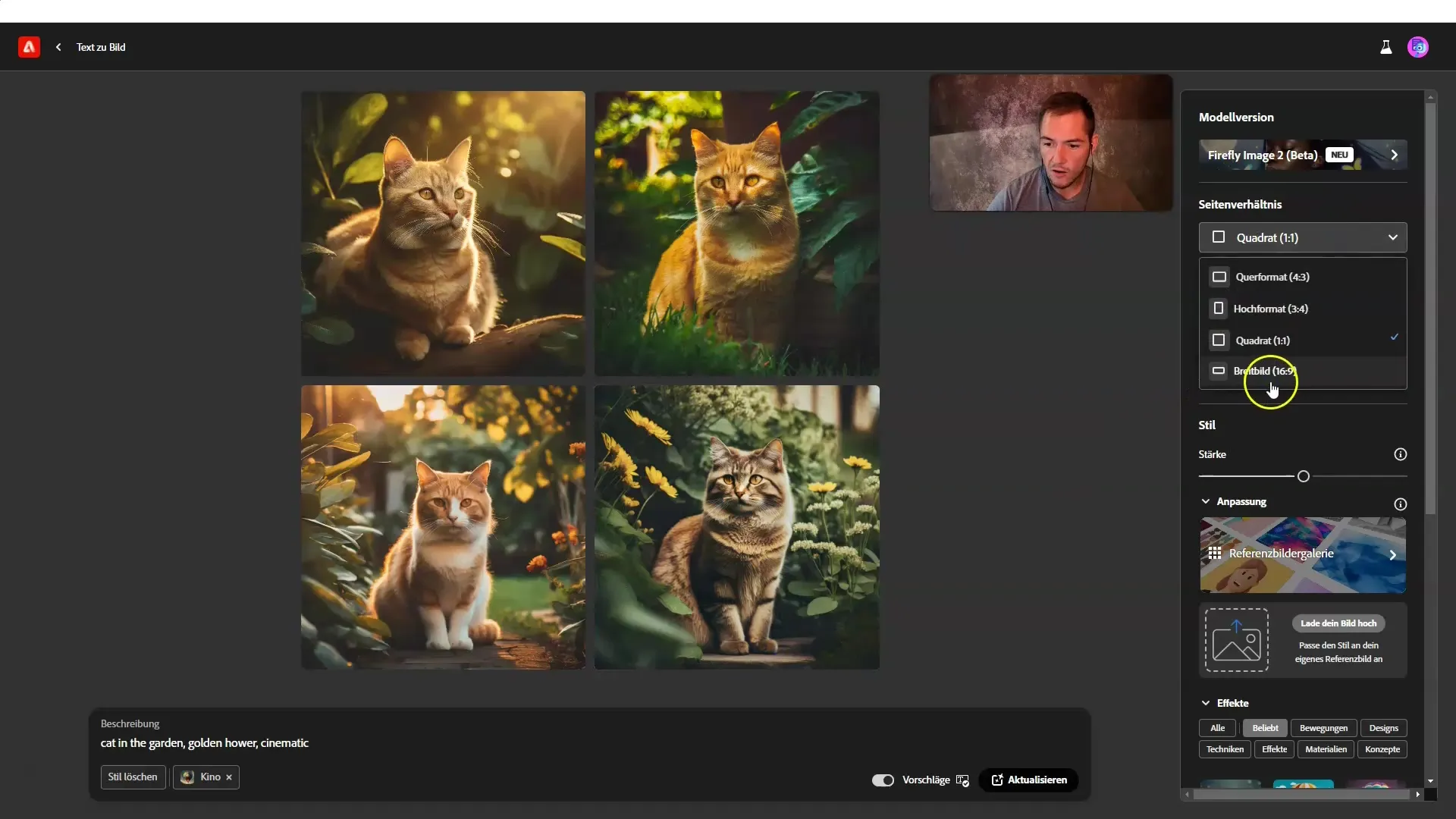
4. Hyödynnä tyylit ja efektit
Hyödynnä Firefly 4.2:n uusia tyylioptioita. Voit säätää valitsemasi tyylin voimakkuutta ja näin mukauttaa efektin kuvaasi. Selkeä esimerkki on tyylivoimakkuuden nostaminen, mikä antaa kuvan tunnistettavan ulkonäön.
5. Lataa kuvia tyylinsiirtoon
Tämä toiminto on uusi Fireflyssa ja mahdollistaa oman kuvan lataamisen, jonka tyyliä haluat siirtää. Varmista, että kunnioitat kuvien oikeuksia latauksen aikana. Kokeile esimerkiksi lataamalla kuva lumimaisemasta ja yhdistämällä se generoituun kuvaan.
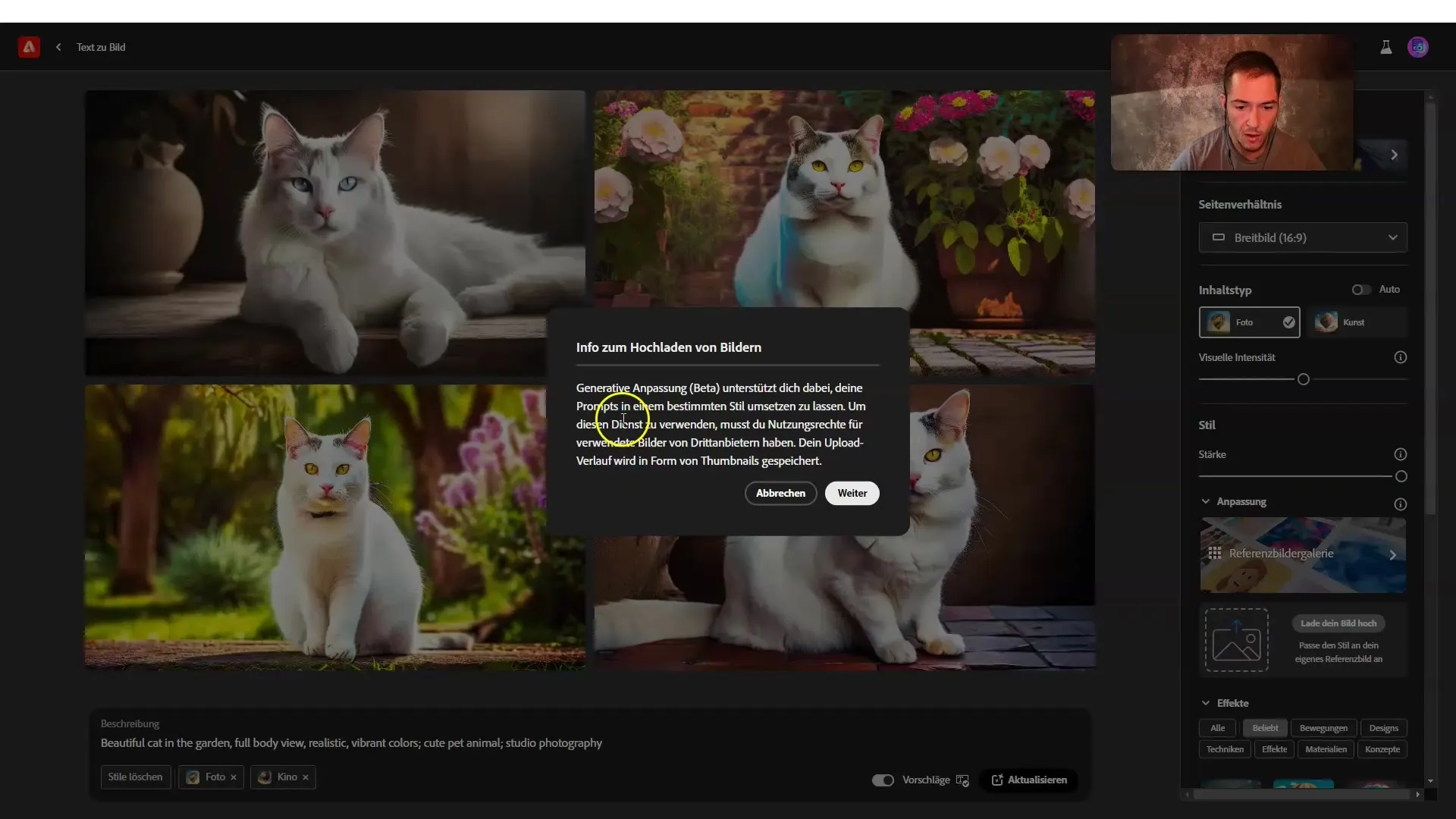
6. Vertaa muihin työkaluihin
Tee vertailu Fireflyn ja muiden generatiivisten työkalujen, kuten Dall-E 3:n ja Midjourneyn, välillä. Analysoi tuloksena syntyneitä kuvia rinnakkain, jotta voit selvittää, mitkä työkaluista tuottavat parhaimmat tulokset milläkin alueella. Tämä antaa sinulle arvokkaan näkökulman siitä, miten voit parhaiten hyödyntää Fireflyta.
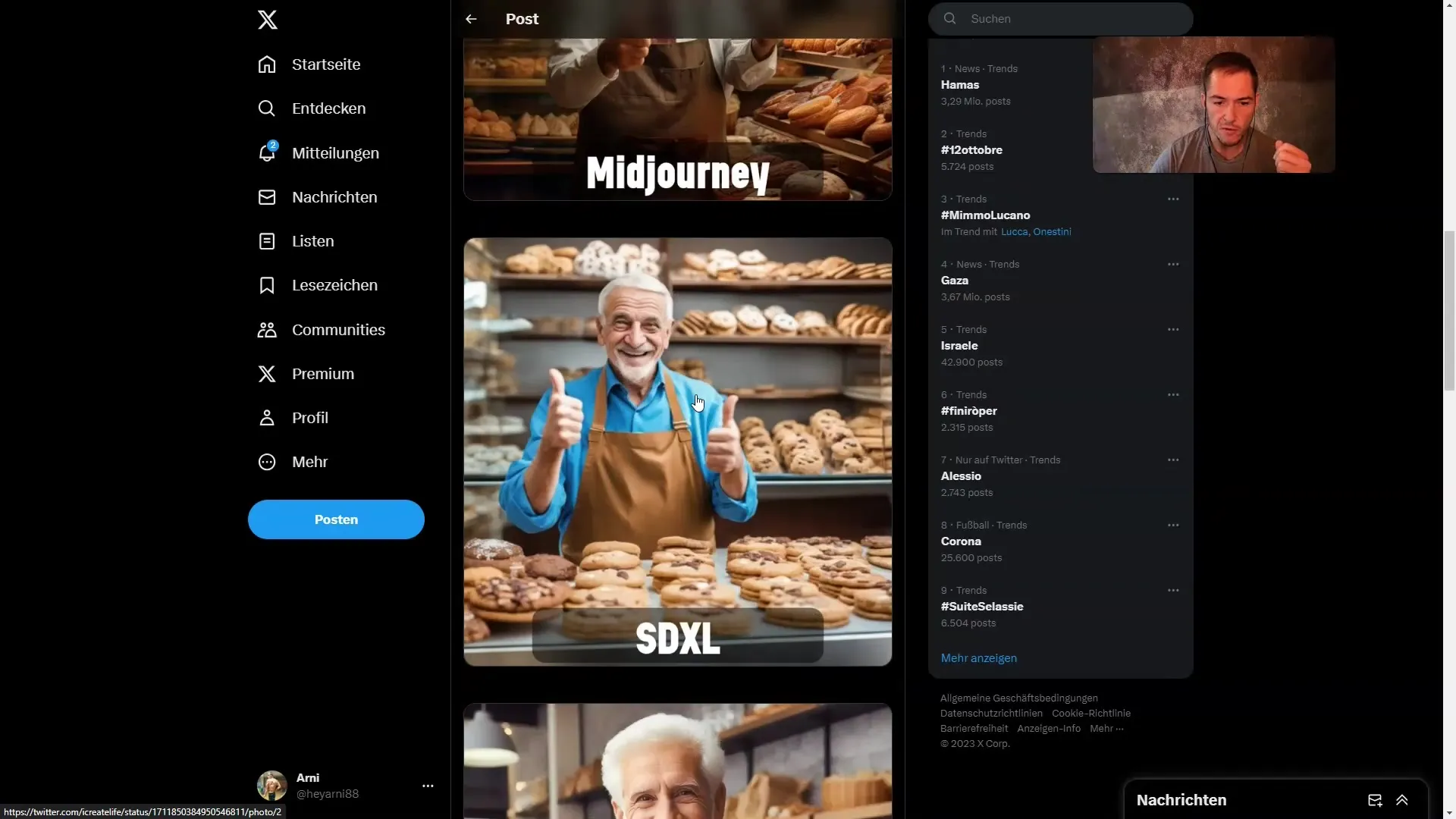
7. Hyödynnä uusia toimintoja kaupallisiin tarkoituksiin
Yksi merkittävimmistä muutoksista Firefly 4.2:ssa on mahdollisuus käyttää generoituja kuvia kaupallisesti. Huomioi kuitenkin Adoben ohjeet ja varmista, että ymmärrät kaikki ehdot, jotta vältät oikeudelliset ongelmat. Tämä mahdollisuus avaa monia sovellusskenaarioita, kuten T-paidan suunnittelun tai markkinointimateriaalien luomisen.
Yhteenveto
Adobe Firefly versio 4.2 tarjoaa tehokkaita kuvankäsittelytoimintoja, joita voit käyttää kaupallisesti. Tässä oppaassa olet saanut katsauksen uusiin ominaisuuksiin, käyttöliittymään, tyylivalintojen ja efektien mukautusmahdollisuuksiin sekä vertailun muihin generatiivisiin työkaluihin. Kokeile ja hyödynnä Fireflyn tarjoamia mahdollisuuksia!
Usein kysytyt kysymykset
Miten voin parantaa generoitujen kuvien laatua?Voit nostaa tyylivoimakkuutta ja kokeilla erilaisia syöttökehotteita kokeellisesti.
Voinko käyttää kuvia kaupallisesti?Kyllä, versiosta 4.2 alkaen kuvien kaupallinen käyttö on sallittua.
Ovatko kaikki Fireflyn toiminnot saatavilla myös Photoshopissa?Kyllä, uudet toiminnot on integroitu ja ovat käytettävissä myös Photoshopissa.
Kuinka monta ilmaista generointia voin tehdä kuukaudessa?Määrä vaihtelee, mutta noin 25 vapaan generoinnin ylärajaa on olemassa kuukaudessa.
Mitä uusia tyylivaihtoehtoja Fireflyssa on?Voit säätää tyylivoimakkuutta ja ladata kuvia tyylejä varten.


